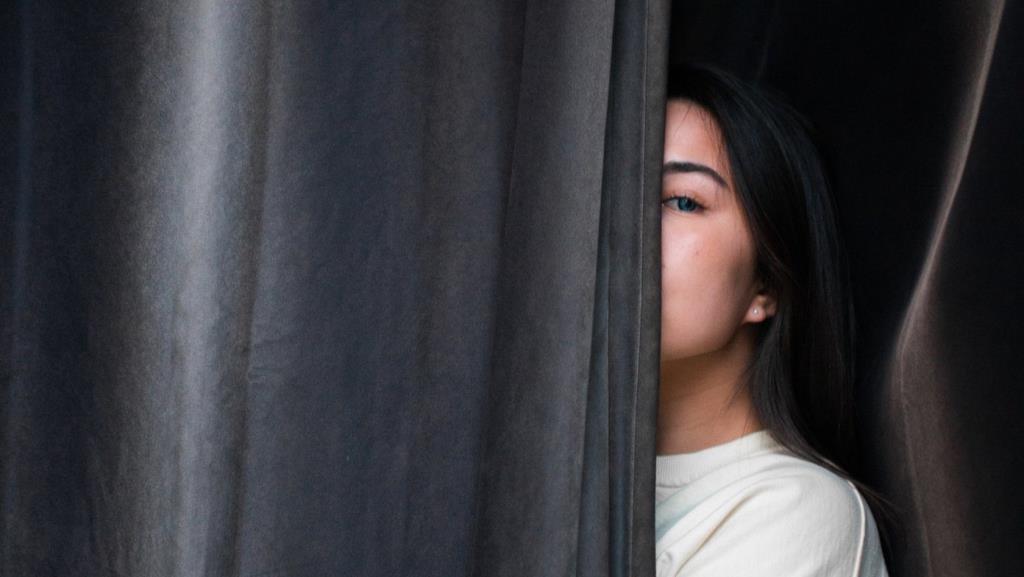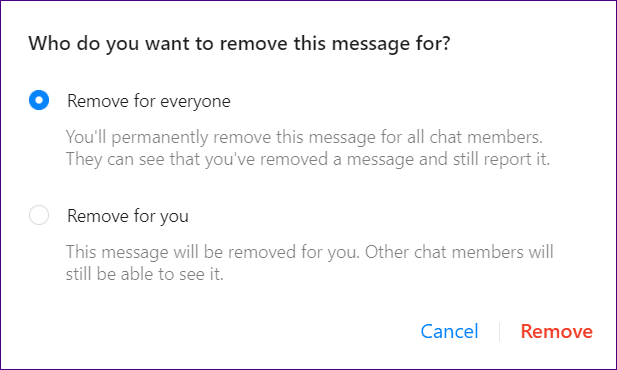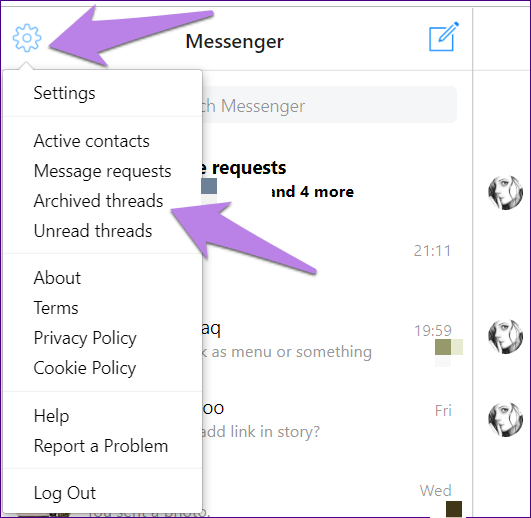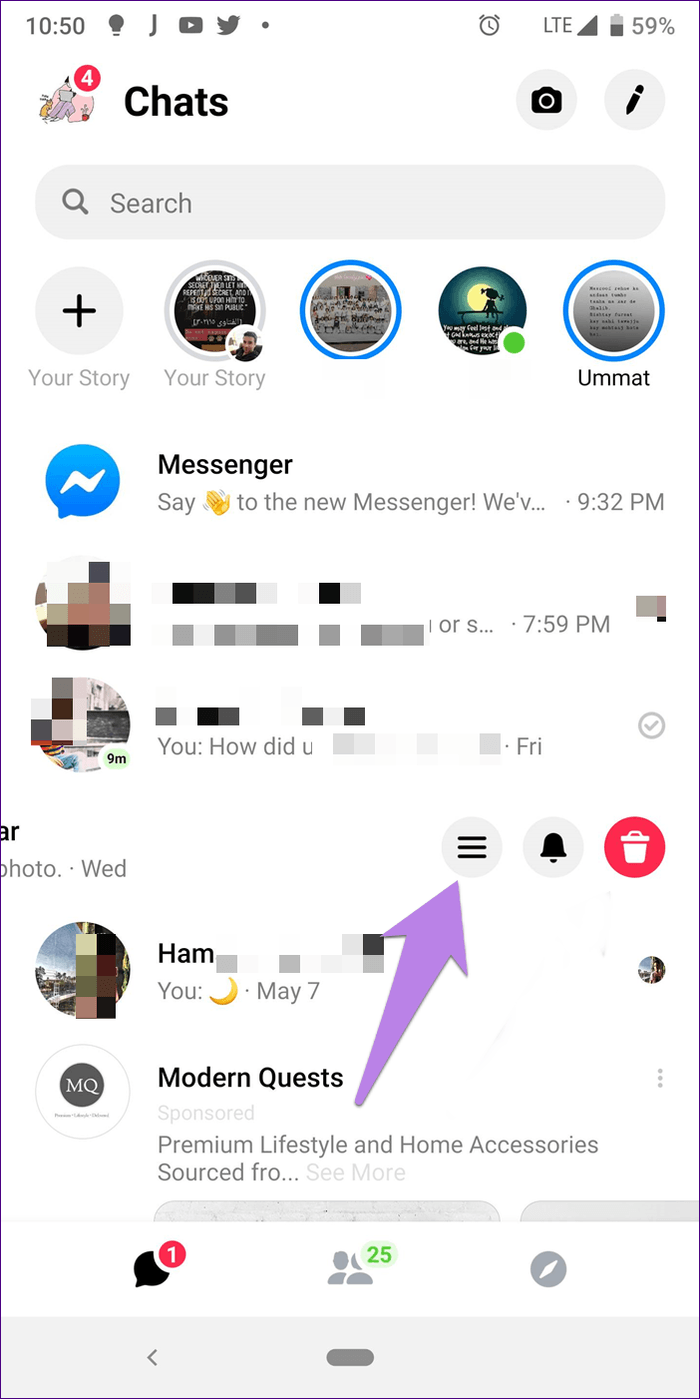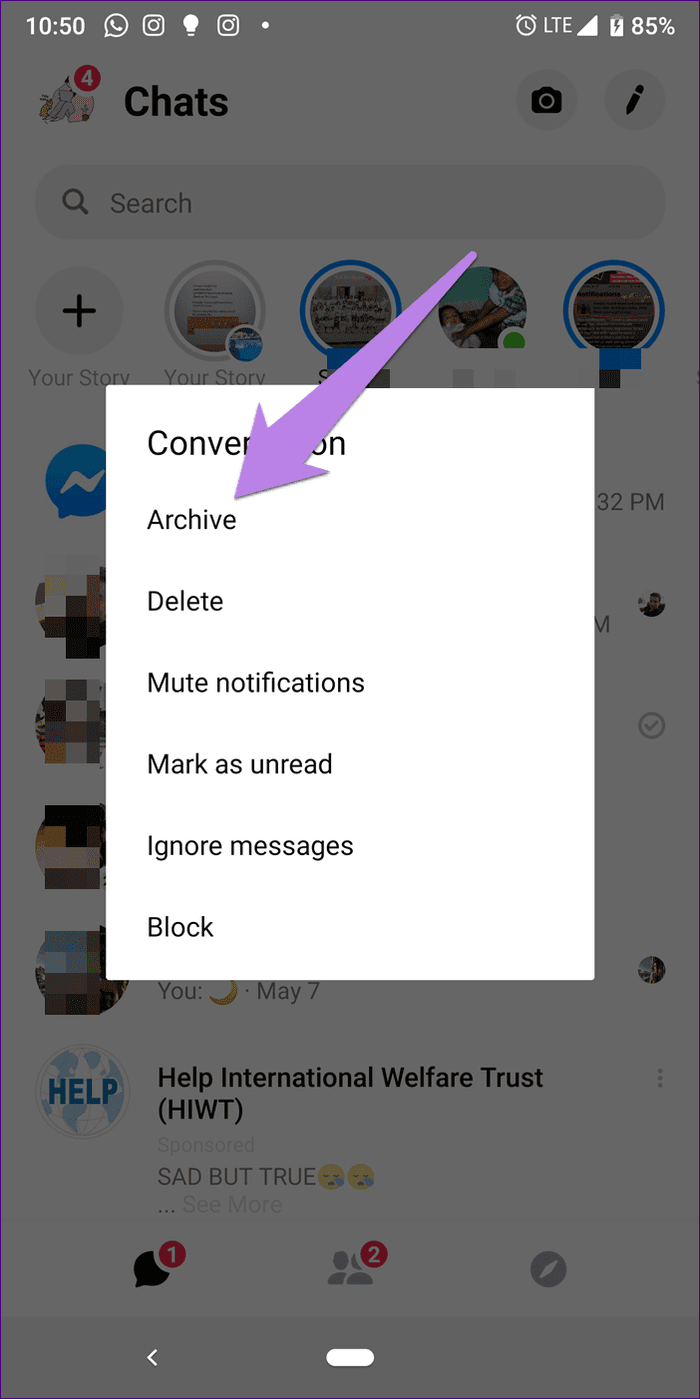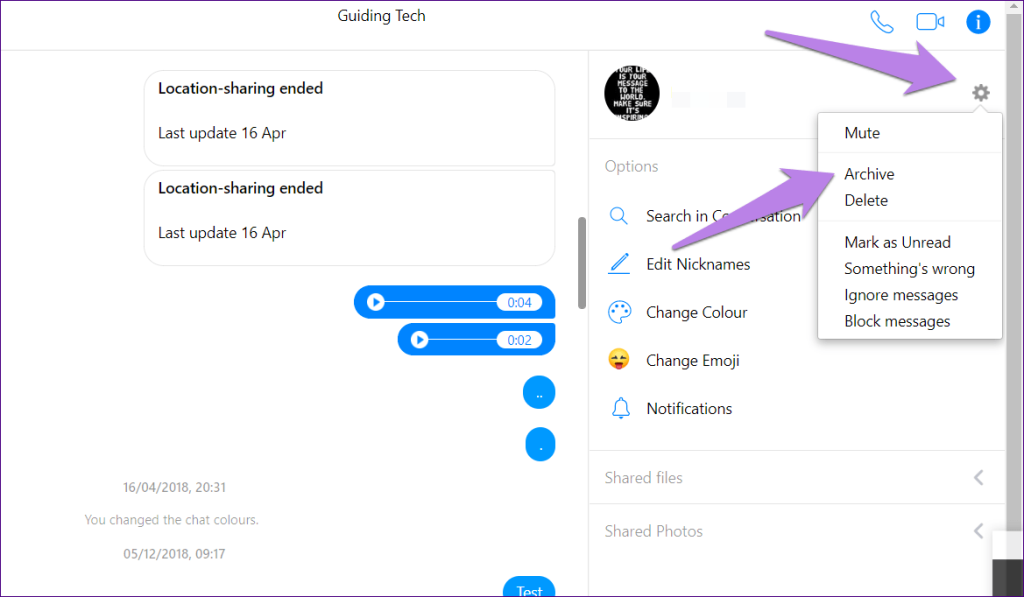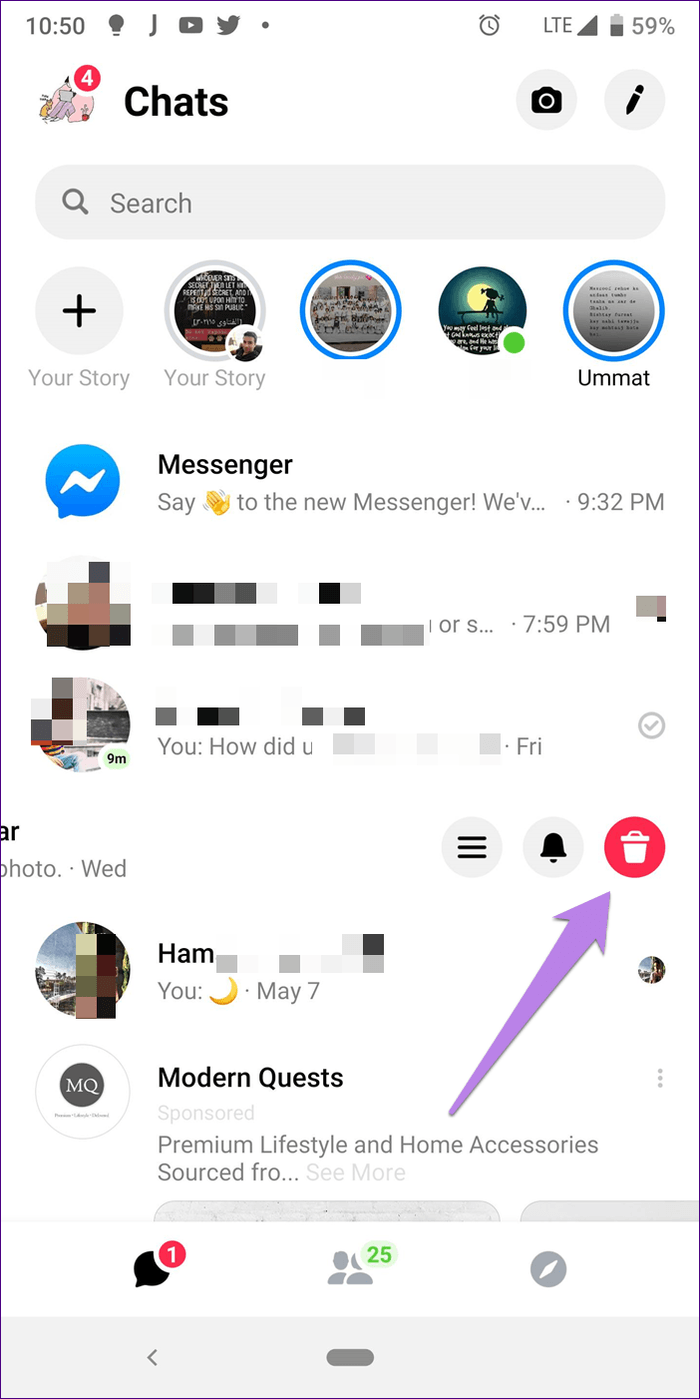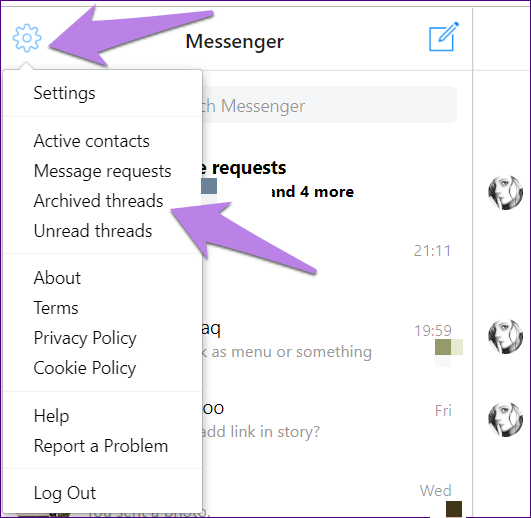در حالی که فناوری به روش های مختلف به ما کمک می کند ، همچنین گیج کننده است. با وجود تمام ویژگیهای موجود در یک برنامه یا وبسایت، انسان نمیتواند از کدام یک استفاده کند.

مثلا فیسبوک مسنجر را در نظر بگیرید. گزینههای مختلفی مانند بیصدا کردن، نادیده گرفتن و مسدود کردن برای جلوگیری از تماس با یک شخص دریافت میکنید. این همش نیست. اگر به حذف یک موضوع چت فکر می کنید، دوباره دو گزینه مختلف در اختیار شما قرار می گیرد - بایگانی و حذف.
حالا اگر به طور تصادفی به آنها برخورد کرده اید، حتماً از خود می پرسید که آرشیو چیست و چه تفاوتی با حذف دارد. از ستاره های خود تشکر کنید که در صفحه عالی قرار گرفته اید. در اینجا تفاوت بین این دو را خواهید یافت و اینکه در یک موقعیت خاص از کدام یک استفاده کنید.
بیایید فوراً وارد شویم.
حذف و بایگانی در مسنجر چیست
همانطور که از نام آن پیداست، delete ویژگی سنتی شماست که تقریباً در همه برنامه ها موجود است. با آن، چت را به طور کامل حذف یا حذف می کنید. راه برگشتی نیست.

از طرف دیگر، بایگانی راهی برای مخفی کردن پیام ها از صندوق ورودی خود بدون حذف آنها است. شما فقط آنها را از لیست چت حذف یا پنهان می کنید، اما همچنان در مسنجر موجود هستند و به راحتی قابل بازیابی هستند.
وقتی بایگانی و حذف می کنید چه اتفاقی می افتد
هنگامی که یک چت را بایگانی می کنید، از لیست چت ناپدید می شود و پنهان می شود اما حذف نمی شود. شما می توانید پیام های قبلی را در آن چت خاص در هر زمان بخوانید. همچنین پیام های جدیدی دریافت خواهید کرد.
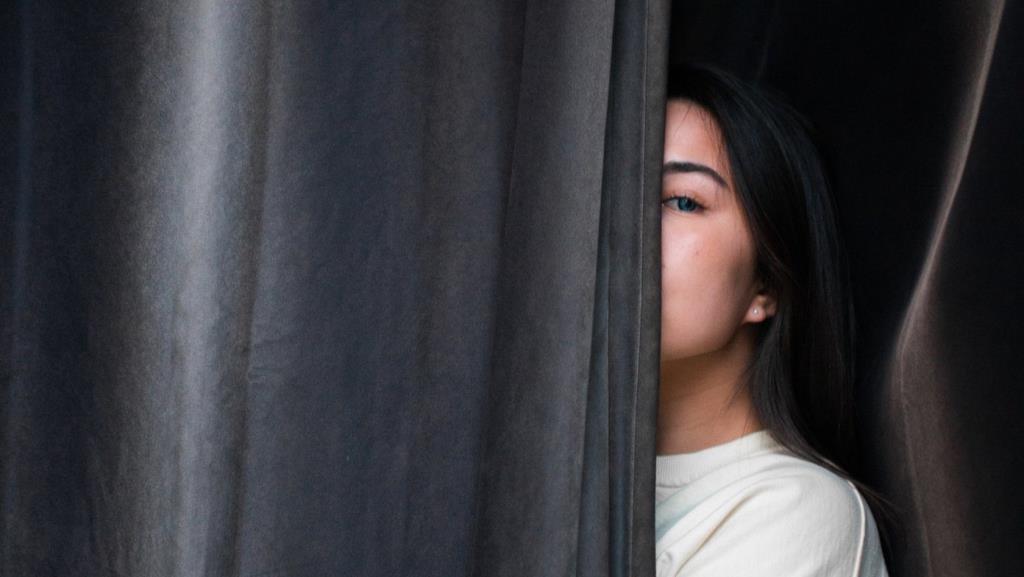
Delete همچنین موضوع چت را از لیست حذف می کند اما یک ویژگی دائمی است. یعنی تمام پیام های تاپیک چت از بین رفته اند. شما نمی توانید پیام های حذف شده را در مسنجر برگردانید.
اطلاع رسانی و پیام های جدید
هم برای حذف و هم برای بایگانی، وقتی طرف مقابل به شما پیام می دهد، پیام در صندوق ورودی شما ظاهر می شود و مانند هر پیام دیگری از آن مطلع می شوید. هنگامی که یک رشته چت را نادیده می گیرید یا نادیده می گیرید، اعلان پیام دریافت نمی کنید .
با این حال، در صورت بایگانی، پیام های قبلی همچنان وجود دارند، اما موضوع چت برای پیام های حذف شده خالی خواهد بود. این احساس را خواهید داشت که برای اولین بار با آن شخص چت می کنید.
بایگانی و حذف پیام های فردی
پیام های فردی را نمی توان بایگانی کرد. شما باید تاپیک کامل چت را بایگانی کنید. با این حال، همه چیز برای حذف متفاوت است. علاوه بر حذف کل موضوع چت، می توانید پیام های فردی را نیز حذف کنید.
فیس بوک به شما امکان می دهد پیام های خود را از دو طریق حذف کنید. اول اینکه فقط می توانید آن را از دید خود حذف کنید. به این ترتیب پیام در صندوق ورودی گیرنده باقی می ماند. ثانیاً، فیسبوک اخیراً ویژگی حذف برای همه را راهاندازی کرده است که در صورت حذف یک پیام ارسال شده (در عرض 10 دقیقه)، از تلفن گیرنده نیز حذف میشود. این ویژگی زمانی مفید است که پیام اشتباهی ارسال کرده باشید.
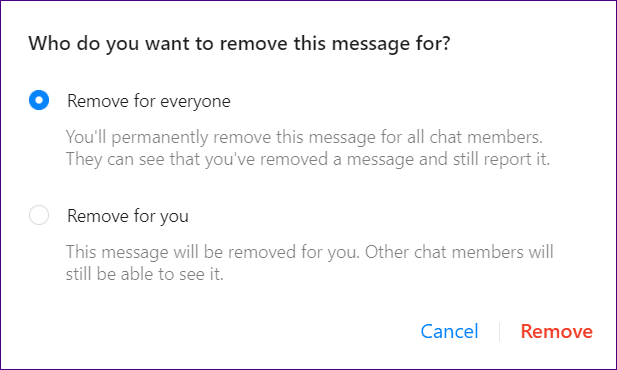
وقتی بایگانی و حذف را لغو می کنید چه اتفاقی می افتد
خوب، همانطور که قبلا ذکر شد، موضوع چت که حذف شده است به هیچ وجه قابل بازیابی نیست. یعنی شما نمی توانید چیزی را پس از حذف بازیابی کنید.
با این حال، وقتی از بایگانی خارج میشوید، موضوع دوباره در صندوق ورودی شما قابل مشاهده خواهد بود. همچنین، اگر یکی از دو شرکت کننده در تاپیک چت پیامی ارسال کند، چت به صورت خودکار از بایگانی خارج می شود.
به پیام های بایگانی شده و حذف شده دسترسی داشته باشید
برای موضوعات آرشیو شده، بخش اختصاصی برای مشاهده آنها در برنامه های تلفن همراه دریافت نمی کنید. برای مشاهده موضوعات چت بایگانی شده، باید از جستجو برای یافتن موضوع چت استفاده کنید. یعنی نام شخص مورد نظر را در جستجوی مسنجر تایپ کنید تا موضوع چت را ببینید.
خوشبختانه، نسخه وب مسنجر به اندازه کافی مهربان است که بخش اختصاصی را ارائه دهد. برای مشاهده پیام های آرشیو شده در وب سایت مسنجر، روی نماد چرخ دنده در سمت چپ کلیک کنید و موضوعات Archived را از آن انتخاب کنید.
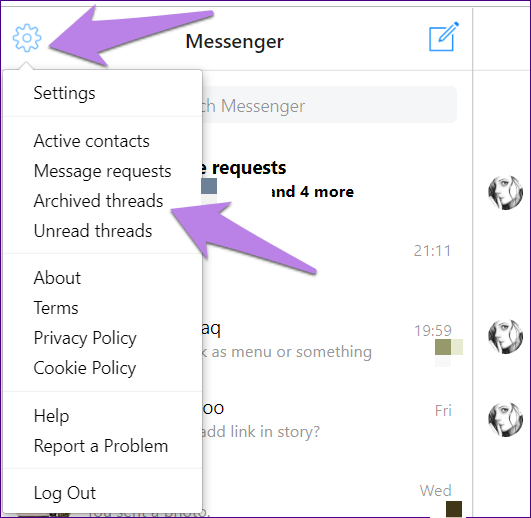
هیچ پوشه سطل زباله ای در مسنجر وجود ندارد که در برخی از برنامه ها وجود دارد که ��اده ها در طی چند روز پس از حذف قابل بازیابی هستند. هنگامی که دکمه حذف را فشار می دهید، پیام های موجود در موضوع چت برای همیشه ناپدید می شوند.
چگونه یک موضوع چت را بایگانی کنیم
برای بایگانی یک رشته پیام در برنامه های تلفن همراه، روی چت ضربه بزنید و نگه دارید. سپس روی نماد سه نوار ضربه بزنید. از منو، Archive را انتخاب کنید.
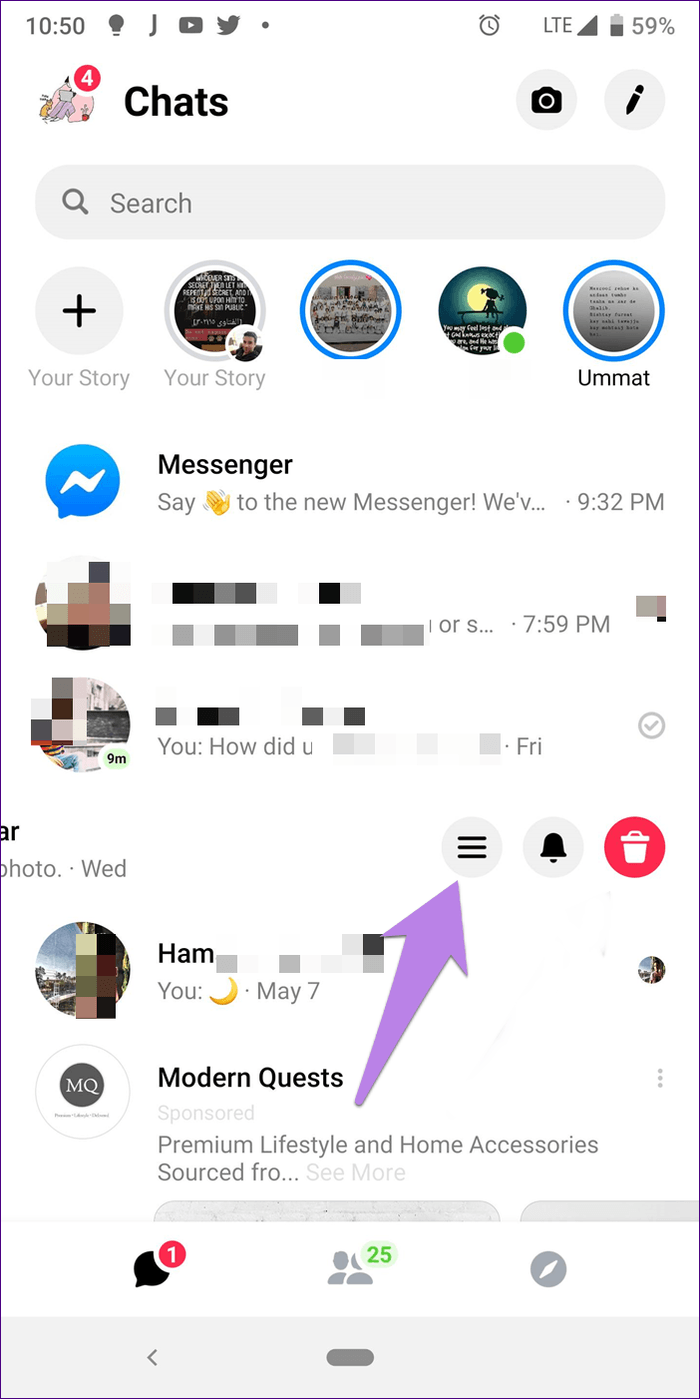
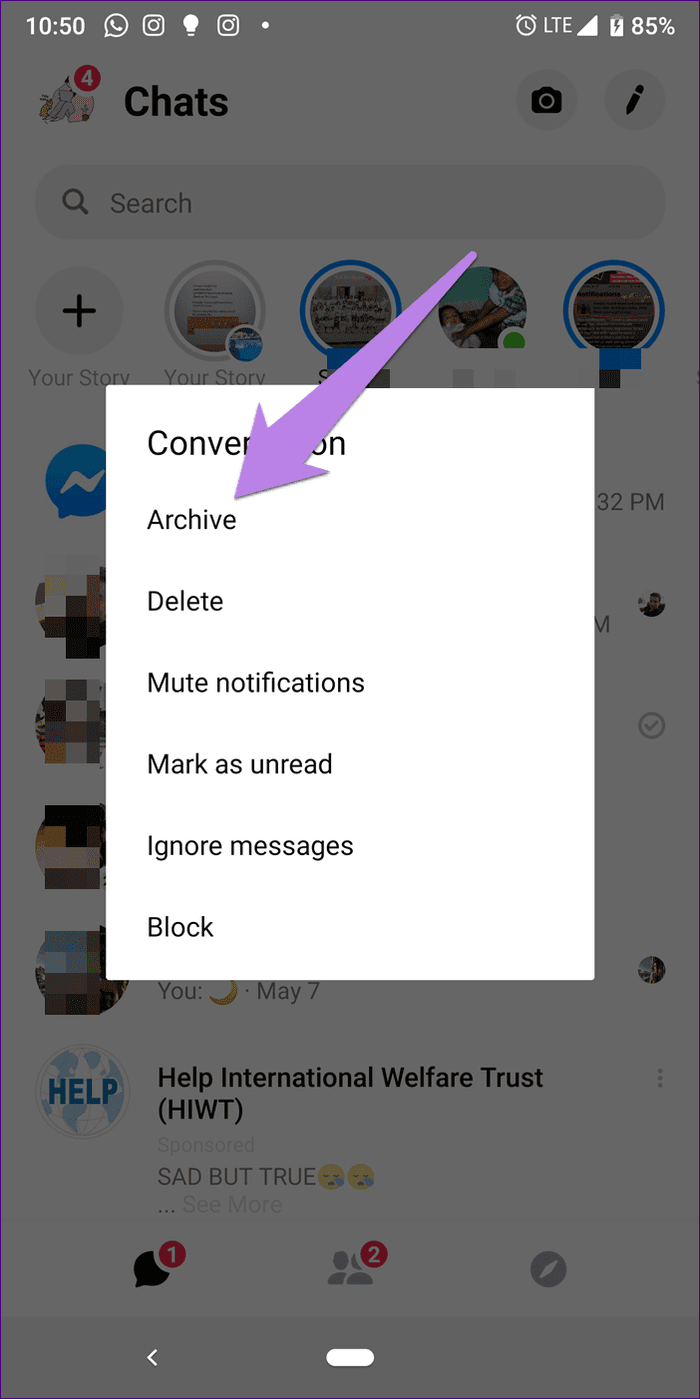
در دسکتاپ، موضوع چت را باز کنید و روی نماد چرخ دنده تنظیمات در سمت راست کلیک کنید. از منو روی Archive کلیک کنید. به محض اینکه یک چت را بایگانی کنید، ناپدید می شود.
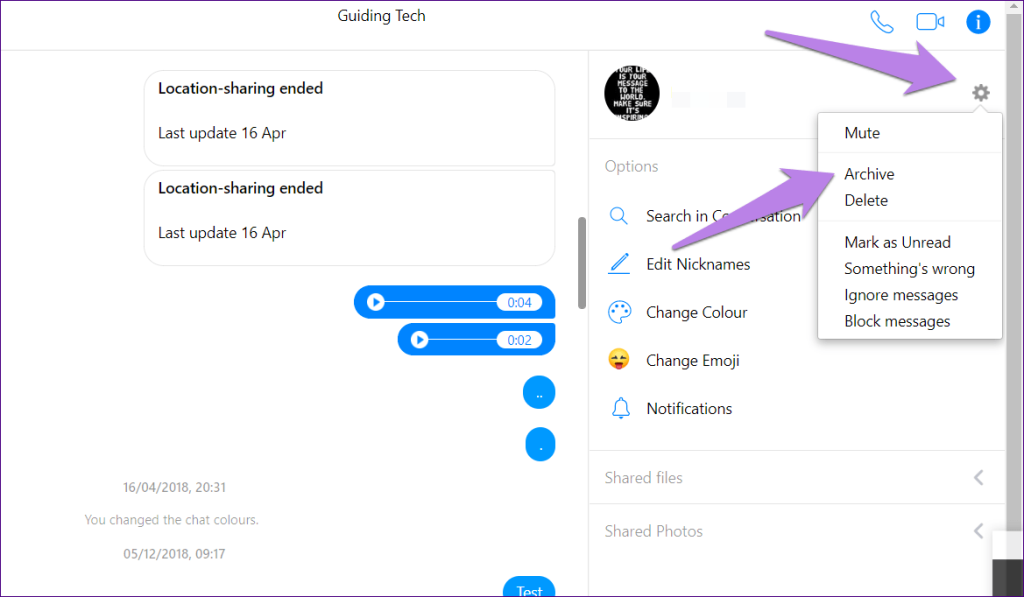
چگونه یک چت را حذف کنیم
در برنامه های تلفن همراه، روی رشته چتی که می خواهید حذف کنید ضربه بزنید و نگه دارید. یا انگشت خود را به سمت چپ روی موضوع چت بکشید تا گزینهها نمایان شوند. سپس آیکون حذف را بزنید.
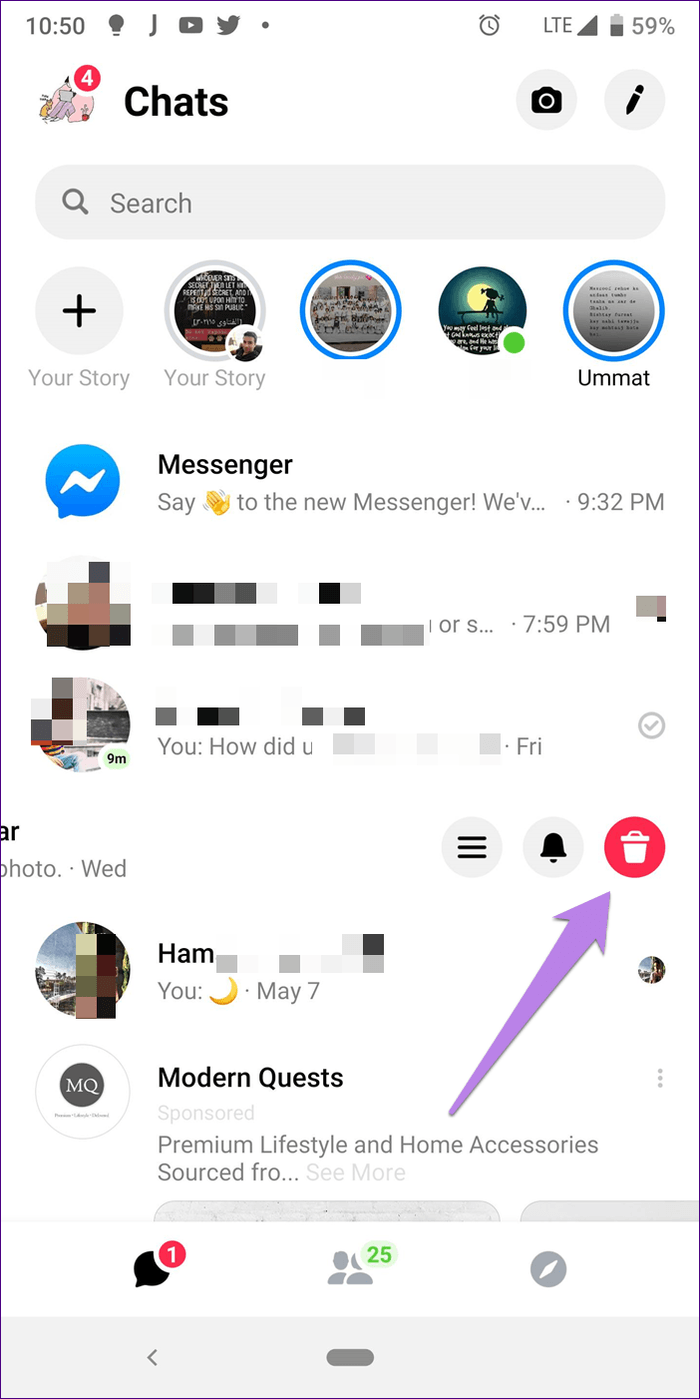
چگونه یک چت را از آرشیو خارج کنیم
در اپلیکیشن موبایل، چون بخش اختصاصی وجود ندارد، نام شخص را جستجو کنید. بنابراین به آنها پیام دهید تا موضوع چت را بایگانی کنند. از طرف دیگر، اگر در این فاصله پیامی ارسال کنند، موضوع به طور خودکار از بایگانی خارج می شود و در لیست چت معمولی ظاهر می شود.
در وب، روی نماد چرخ دنده موجود در گوشه سمت چپ بالا کلیک کنید و موضوعات Archived را از آن انتخاب کنید. سپس، دوباره باید برای آن شخص پیامی ارسال کنید یا منتظر بمانید تا پیام او چت را از حالت آرشیو خارج کند.
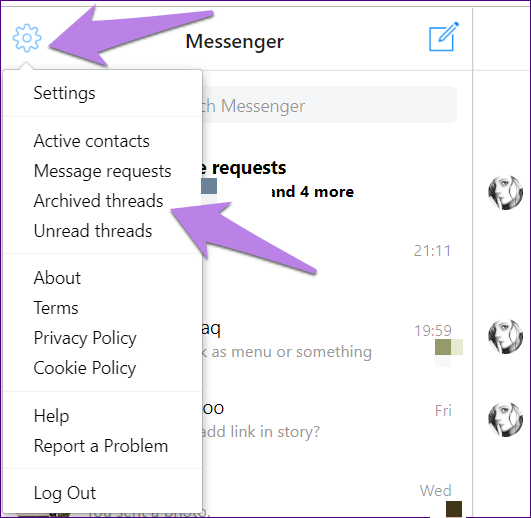
زمان استفاده از آنها
زمانی که می خواهید رشته های پیام خاصی را مخفی کنید از آرشیو استفاده کنید. یا زمانی که می خواهید ظاهری تمیز از مسنجر داشته باشید بدون اینکه در واقع هیچ یک از چت های خود را حذف کنید.
حذف یک گزینه ایده آل برای زمانی است که می خواهید پیام های موجود در چت را برای همیشه حذف کنید. به عنوان مثال، اگر در مورد کسی شایعه میکردید یا به طور تصادفی اطلاعات مهمی را به اشتراک گذاشتید، حذف مکالمه منطقی است. به همین ترتیب، اگر یک چت شخصی در مسنجر دارید و شخصی می خواهد از مسنجر شما استفاده کند، می توانید فعلاً آن موضوع را بایگانی کنید.
اکنون که تفاوت را می دانید از آنها عاقلانه استفاده کنید.
بعدی: کسی را بدون اطلاع از نتایج آن مسدود نکنید. وقتی شخصی را در مسنجر بلاک میکنید، این اتفاق میافتد.